在上一篇文章中,我们实现了使用命令行来启动 UWP 应用,在这一篇文章中,我们会实现 UWP 应用自启用的实现,也即开机后或用户登陆后,应用自己启动。这些特性原来都是 Win32 程序所具备的,UWP 能够支持这些特性使得它和 Win32 程序的行为进一步相同。
实现
与实现命令行启动一样,实现自启动也大体上分为两步:首先,在 Package.appxmanifest 中添加 windows.startupTask 扩展(Extension);然后,在 App 类中处理 OnActivated 事件。事实上,除了这两步外,我们还需要增加检查 StartupTask 的状态并允许用户控制自启动的逻辑。
1. 修改 Package.appxmanifest
右击项目中的 Package.appxmanifest 文件,在快捷菜单中选择“打开方式“->”XML 文本编辑器“。打开后,对它的内容按以下修改:
<Packagexmlns="http://schemas.microsoft.com/appx/manifest/foundation/windows10"xmlns:mp="http://schemas.microsoft.com/appx/2014/phone/manifest"xmlns:uap="http://schemas.microsoft.com/appx/manifest/uap/windows10"xmlns:uap5="http://schemas.microsoft.com/appx/manifest/uap/windows10/5"IgnorableNamespaces="uap mp uap5">...<Applications><Application ... <Extensions><uap5:Extension Category="windows.startupTask" EntryPoint="AppAutoRun.App" Executable="AppAutoRun.exe"><uap5:StartupTask DisplayName="AppAutoRun" Enabled="true" TaskId="AppAutoRun"/></uap5:Extension></Extensions> </Application></Applications> </Package>
上述加粗的部分就是添加的扩展 windows.startupTask,其 EntryPoint 和 Executable 属性分别指明 App 类的完整名称以及当前应用的 exe 名称。
在 Extension 节点中,添加了一个节点 StartupTask,它有三个属性,说明如下:
- TaskId:任务Id,必填,在所有的 UWP 应用中,它必须是唯一的,不能和其它应用的 TaskId 相同;
- Enabled:是否启用,必填,指明是否启用当前应用为自启动行为;
- DisplayName:显示名称,可选,在“任务管理器”中“启动”选项卡中的显示名称;
需要说明的是,Enabled 属性应该设置为 false;事实上这个属性会被忽略;因为 UWP 要实现自启动,至少需要启动一次,并且向用户请求同意才行。另外目前只能添加一个 StartupTask 节点。
此时,可以将应用部署(Deploy)到本机上,然后,在“任务管理器”中“启动”选项卡上,我们就可以看到了。
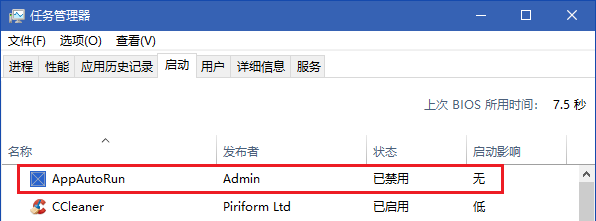
这里,右击每个任务,可以对它的状态进行控制(启用/禁用),可以看到当前应用的状态是“已禁用”。注意,在设置它的状态之前,App 需要至少被启动过一次。否则这里的设置是不起作用的。
2. 查看并更改任务状态
除了在 Package.appxmanifest 中增加扩展外,我们还需要使用相关的 API 来查看所添加的 StartupTask 的状态,以及对它的更改。在 MainPage.xaml 中增加以下代码:
<Grid Background="{ThemeResource ApplicationPageBackgroundThemeBrush}"><Grid Margin="12"><StackPanel><TextBlock x:Name="tbState" /><Buttonx:Name="btnSetState"Margin="0,4,0,0"Click="btnSetState_Click" /></StackPanel></Grid></Grid>
在 MainPage.xaml.cs 中增加以下代码:
private async void MainPage_Loaded(object sender, RoutedEventArgs e){await LoadState();}public async Task LoadState(){var task = await StartupTask.GetAsync("AppAutoRun");this.tbState.Text = $"Status: {task.State}";switch (task.State){case StartupTaskState.Disabled:// 禁用状态this.btnSetState.Content = "启用";this.btnSetState.IsEnabled = true;break;case StartupTaskState.DisabledByPolicy:// 由管理员或组策略禁用this.btnSetState.Content = "被系统策略禁用";this.btnSetState.IsEnabled = false;break;case StartupTaskState.DisabledByUser:// 由用户手工禁用this.btnSetState.Content = "被用户禁用";this.btnSetState.IsEnabled = false;break;case StartupTaskState.Enabled:// 当前状态为已启用this.btnSetState.Content = "已启用";this.btnSetState.IsEnabled = false;break;}}private async void btnSetState_Click(object sender, RoutedEventArgs e){var task = await StartupTask.GetAsync("AppAutoRun");if (task.State == StartupTaskState.Disabled){await task.RequestEnableAsync();}// 重新加载状态await LoadState();}
我们通过 StartupTask 类(位于 Windows.ApplicationModel 命名空间下)的 GetAsync 来获取指定 TaskId 的自启动任务(StartupTask)。StartupTask 类具有一个 State 的枚举属性,用于表示其状态。它们的值及其意义,在注释中已经说明。
补充说明以下几点:
- 最开始时,任务的 State 是 Disabled;
- 唯有当其 State 是 Disabled 时,才能以编程的方式使用启动;
- 当其 State 是 DisabledByUser 或 DisabledByPolicy,需要经由用户手工启动;
- 不支持以编程的方式使其 State 成为 Disabled;
通过 StartupTask 类的 RequestEnableAsync 方法,可以向用户请求将其启动,调用这个方法后,会弹出如下窗口:
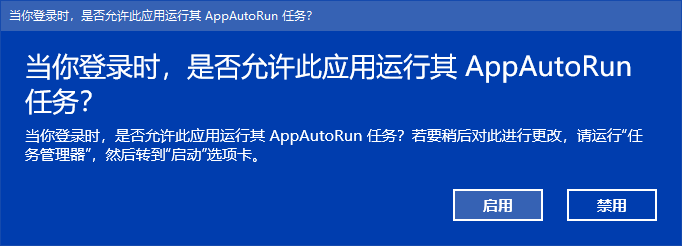
当用户选择“启用”后,下次系统启动后它就会自动启动,反之,如果选择”禁用“,那么它的状态会是 DisabledByUser。要想启用它,就需要打开”任务管理器“,在”启动“选项卡上右击它,选择“启用”。
3. 处理 OnActivated 事件
然后,在 App 类的 OnActivated 事件上增加对 ActivationKind 类的判断,并作相应的处理即可。代码如下:
protected override void OnActivated(IActivatedEventArgs args){Frame rootFrame = Window.Current.Content as Frame;if (rootFrame == null){rootFrame = new Frame();Window.Current.Content = rootFrame;}if (args.Kind == ActivationKind.StartupTask){var startupArgs = args as StartupTaskActivatedEventArgs;}rootFrame.Navigate(typeof(MainPage), args.Kind);Window.Current.Activate();}
最后,要注意的是:如果启用了自启动,当系统启动后,应用会以最小化的方式启动。
参考资料:
Configure your app to start at log-in






![bzoj2751[HAOI2012]容易题(easy)](http://pic.xiahunao.cn/bzoj2751[HAOI2012]容易题(easy))

:WinFrom中Main函数的入参和出参)


)


)
)



